As operações booleanas são uma poderosa adição às suas ferramentas de modelagem; no entanto, às vezes elas podem dar resultados estranhos ou inesperados. O botão Booleano é encontrado no painel Criar na lista de Objetos compostos; ele permite a união, subtração, interseção e corte de objetos. A seguir está uma lista de cenários com problemas e os passos que você pode seguir para corrigi-los.
 Manter. Dessa forma, você pode rapidamente recuperar caso surja algo não esperado.
Manter. Dessa forma, você pode rapidamente recuperar caso surja algo não esperado.
Problemas e soluções
Objetos Booleanos que desaparecem
Dobras ou arestas mostradas em objetos booleanos
Resultados booleanos consecutivos no desaparecimento de componentes
Dicas para operações booleanas bem-sucedidas
Objetos Booleanos que desaparecem
Se, por engano, você executar uma operação booleana de interseção em dois objetos que se parecem que se vão interceptar, mas que na realidade não vão, você pode terminar em uma situação onde o objeto desaparece completamente. No grupo Operandos você é capaz de ver ambos os seus objetos listados, mas eles não estão na tela.
- Clique no botão Desfazer para retrair a seleção.
- Clique com o botão direito do mouse para sair da Operação booleana.
- Verifique se os objetos interceptam mediante a verificação em duas viewports, como a parte superior e esquerda por exemplo.
- Clique em Booliano para ativar a operação e clique no operando adicionado.
- Clique no objeto que está interceptando.
Dobras ou cristas que aparecem em objetos Booleanos
Dobras ou cristas podem ser causadas por uma operação Booliana entre um objeto que tem poucas faces e um objeto que tem muito mais faces, por exemplo, ao subtrair um objeto complexo de forma livre de uma caixa simples.
3ds Max triangula a superfície da caixa de modo que não haja faces adicionais para subtrair. Infelizmente, as faces são normalmente geradas como faces longas e lascadas que às vezes se sobrepõem e formam dobras ou cristas na cena resultante, quando for renderizada.
Antes de tentar a Operação booleana, execute estas etapas.
- Selecione o objeto que tenha menor número de faces.
No exemplo dado acima, seria a caixa.
- Altere os segmentos comprimento, largura ou altura das superfícies onde a subtração irá ocorrer.
- Nos botões de objetos compostos, clique em Booleano.
- Executar a subtração como você originalmente desejava.
Ao subdividir a superfície em mais faces, a operação booleana tem mais faces e Bordas para trabalhar. Isso resulta em menos faces compridas e do tipo lascadas que podem produzir dobras ou cristas.
Resultados de operações booleanas consecutivas no desaparecimento de componentes
As operações booleanas estão programadas para trabalhar com dois operandos, o Operando A e o Operando B. Se você planeja unir ou subtrair muitos objetos do objeto que selecionou como Operando A, você deve clicar no botão Booleano após cada seleção de Operando B. Se não o fizer e simplesmente clicar no botão Selecionar operando B e escolher o próximo objeto, a operação anterior é negada e o Operando B anterior desaparece.
A forma mais eficiente de utilizar ao unir ou subtrair um grande número de objetos para/de um único objeto é anexar todos os objetos antes de tentar a Operação booleana.
Por exemplo, digamos que você está desenvolvendo uma placa de metal que tem um círculo de furos de parafuso. Até aqui você tem uma caixa plana, o Operando A, e dez cilindros, o Operando B, passando através dele.
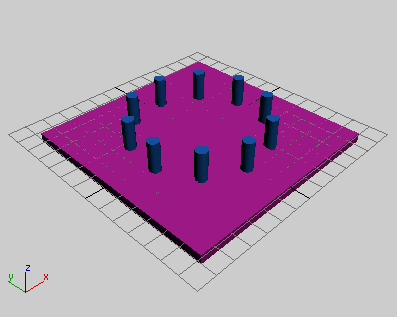
Futura placa de metal com círculo de parafusos
- Selecione um dos cilindros.
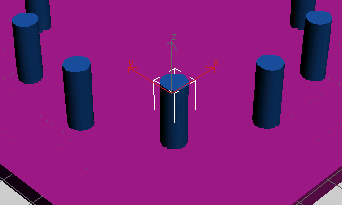
- Clique com o botão direito do mouse e converta-o em um Polígono editável.
Isto abre automaticamente o painel Modificar.
- Na implementação de Editar Geometria, clique em
 (Anexar lista).
(Anexar lista).
Este é o pequeno botão ao lado de Anexar.
- Na caixa de diálogo Anexar Lista, selecione todos os outros Cilindros e clique no botão Anexar.
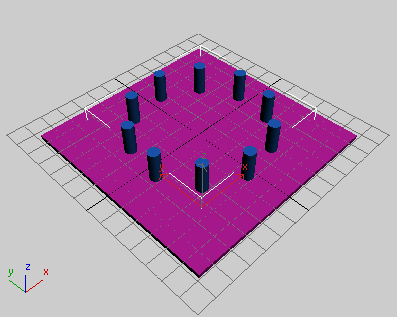
Todos os cilindros tornam-se um único objeto.
- Selecione a Caixa e certifique-se de que tenha valores de Segs de comprimento, de largura ou de altura maiores do que 1.
Consulte Dobras ou cristas em objetos Booleanos.
- Abra o painel Criar e, a partir do menu suspenso que exibe Primitivos Padrão, selecione Objetos compostos.
- Clique no botão Booleano e na Implementação de parâmetros
 grupo Operações, certifique-se de que Subtração (A - B) está ativada.
grupo Operações, certifique-se de que Subtração (A - B) está ativada.
- Na implementação Selecionar booleano, clique em Selecionar operando B e selecione os Cilindros.
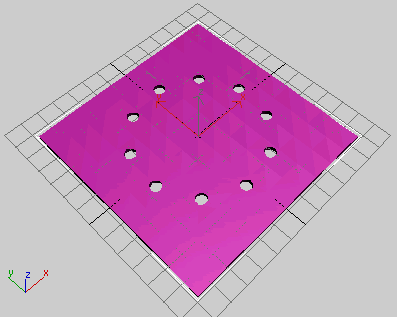
Os cilindros são subtraídos para formar os furos na caixa.
Somente é preciso executar operações booleanas uma vez ao invés de várias vezes. Este método é muito mais eficiente e menos propenso a erros. Também é muito útil para cortar aberturas brutas de portas e janelas em uma parede se você já estiver trabalhando com a geometria 3D.
Splines e operações booleanas
Executar operações booleanas em splines feitas a partir do painel Criar menu Formas pode ser confuso. Formas Spline 2D não utilizam as operações Boolianas que gostaríamos de utilizar para geometria 3D. As formas convertidas em Splines editáveis oferecem funcionalidade Booliana no painel Modificar
menu Formas pode ser confuso. Formas Spline 2D não utilizam as operações Boolianas que gostaríamos de utilizar para geometria 3D. As formas convertidas em Splines editáveis oferecem funcionalidade Booliana no painel Modificar  implementação de Geometria. Ao contrário das operações booleanas que na geometria 3D são executadas em duas partes, as operações booleanas somente podem ser executadas em uma única spline.
implementação de Geometria. Ao contrário das operações booleanas que na geometria 3D são executadas em duas partes, as operações booleanas somente podem ser executadas em uma única spline.
Portanto, uma destas duas coisas deve ser feita antes que você possa executar operações booleanas para formas de spline.
- Quando originalmente criar as formas, certifique-se de que Iniciar nova forma está desativado no painel criar
 Formas
Formas  implementação de Tipo de objeto. Quando desativado, você pode criar diversas formas sobrepostas que são tratadas como formas únicas compostas de várias splines.
implementação de Tipo de objeto. Quando desativado, você pode criar diversas formas sobrepostas que são tratadas como formas únicas compostas de várias splines.

Iniciar nova forma no estado Desativado (encontra-se ativado por predefinição).
- Se você não desativar Iniciar nova forma, você precisará anexar todas as formas de spline para criar uma única forma composta de várias splines.
Para ilustrar a situação mais comum, vamos dizer que você tem três retângulos sobrepostos e você deseja subtrair os dois retângulos exteriores do retângulo central. Você também esqueceu de desativar Iniciar nova forma.
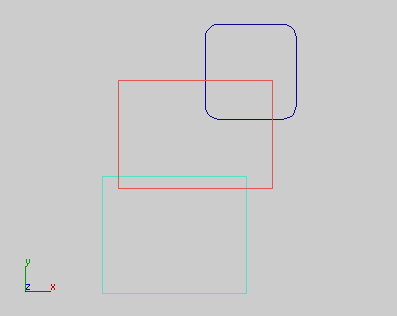
- Comece selecionando o retângulo central.
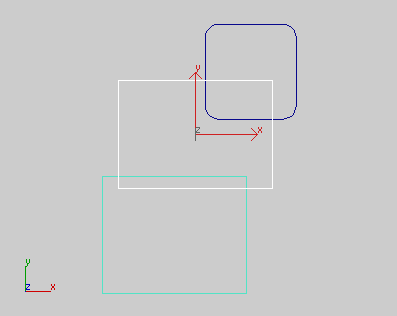
- Clique com o botão direito do mouse e selecione Converter para
 Converter para spline editável no menu quad.
Converter para spline editável no menu quad.
O painel Modificar abre automaticamente.
- Na implementação de Geometria, clique no botão Anexar e selecione os dois retângulos externos.
Agora, você tem uma única forma composta por três subobjetos splines.
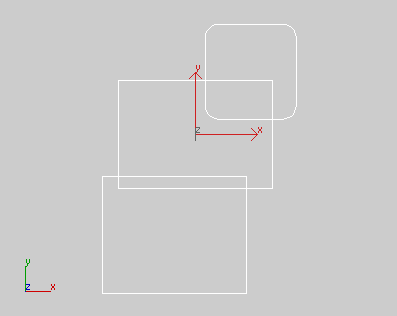
- Desative Anexar e navegue até a implementação de Seleção.
- Ative o
 modo de subobjeto (Spline) e
modo de subobjeto (Spline) e  selecione o retângulo central.
selecione o retângulo central.
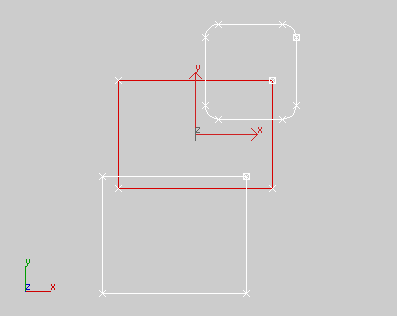
- Navegue para baixo na implementação de Geometria e clique no botão Booleano. Clique também em
 (Subtração) à direita da operação booleana.
(Subtração) à direita da operação booleana.
- Selecione os dois retângulos externos.
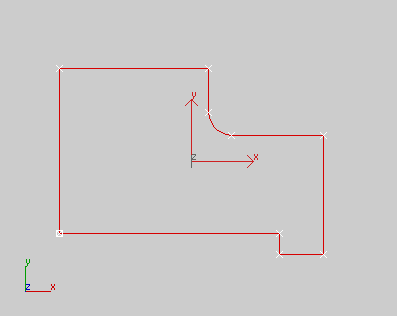
Forma final após a subtração de dois retângulos externos
Dicas para completar com sucesso as Operações booleanas
Leia abaixo algumas dicas gerais para garantir que as Operações boolianas funcionem na primeira vez:
- Adicione um modificador e recolha a pilha.
Se um conjunto de operandos parece nunca produzir os resultados desejados, adicione um modificador e recolha a pilha para criar uma Malha editável ou um Polígono editável. Também é possível recolher objetos em malhas e polígonos editáveis sem primeiro aplicar modificadores. Caso você faça isso, utilize na cena Editar
 Manter ou Arquivar
Manter ou Arquivar  Salvar como; não será possível ajustar os parâmetros dos modificadores na pilha.
Salvar como; não será possível ajustar os parâmetros dos modificadores na pilha.
- Crie objetos com várias faces.
Em geral, crie objetos com mais faces do que as que você normalmente utiliza. Por exemplo, aumente a altura, a largura e o comprimento de segmentos de uma caixa, especialmente se o objeto for mais complexo. Tente tornar o número de faces de ambos os operandos similares. Com maior número de faces, as Bordas criadas pela Operação booleana costumam ser mais suaves e refinadas. Uma vez que a operação booleana lhe forneça os resultados que deseja, aplique o modificador de Otimização para reduzir o número de faces do objeto.
- Aplique o modificador STL-Check.
Uma forma de verificar a validade dos objetos que você pretende utilizar como operandos é aplicar o modificador STL-Check. Este modificador é utilizado principalmente para verificar se um objeto é uma superfície completa e fechada na preparação para exportar para arquivos STL. Como as operações booleanas trabalham melhor com os objetos que vão ao encontro dos mesmos critérios, utilize STL-Check em seu operandos. Após aplicar o STL-Check em um objeto, ative Verificação. O grupo Status indica se há erros.